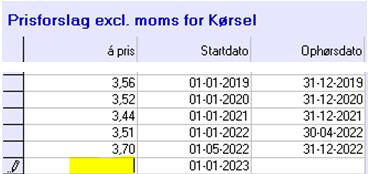I forbindelse med årsskiftet 2022/2023 er der nogle områder, du skal have fokus på i AutoPilot.
Her kommer en tjekliste:
1. Kørselsgodtgørelse
2023-satserne for kørselsgodtgørelse i egen bil er endnu ikke offentliggjort på Skat.dk. Når satserne bliver offentliggjort, skal de reguleres i AutoPilot.
For at regulere satsen skal du gå ind i Basis > Priser udlæg > Prislister udlæg.
Her skal du udfylde ophørsdatoen for den gamle sats. Bagefter skal du udfylde den tomme linje med den nye á pris samt startdato for den nye sats.
HUSK! at der er 2 satser: En for de første 20.000 km og en for kørsel over 20.000 km
2. Sagsnummeret
HVIS årstallet indgår som en del af sagsnummet f.eks. 22-001 eller 2022-001, så skal du ændre præfikset.
Det gør du i Basis > Sagsstruktur > Sagsserier > dobbeltklik på sagsserien > rediger præ- eller suffiks.
HVIS I ønsker det løbende sagsnummer nulstillet til f.eks. 001, ændres det i Basis > Sagsstruktur > Sagsnummerserier > Debiterbare Sager.
Det er ikke alle, som bruger årstallet som en del af sagsnummeret. Nogle foretrækker fortløbende nummer, så skal du ikke gøre noget her.
3. Udebiterbare sager
HVIS årstallet indgår i navnet på jeres delsager eller aktiviteter på udebiterbare sager, skal delsagerne/aktiviteterne lukkes og nye oprettes.
Det kan f.eks. være ’Ferie med løn 2022’, ’Ferie uden løn 2022’ eller ’Fravær/Orlov med løn 2022’.
Her lukkes aktiviteten/delsagen og der oprettes en ny f.eks. ’Fravær/Orlov med løn 2023’ til erstatning.
4. Helligdage
Du skal indsætte helligdage for 2023 under Basis > Diverse > Helligdage > vælg Danske og 2023 i drop- downmenuen > tryk [Indsæt danske]
Vær opmærksom på yderligere datoer, hvor samtlige medarbejdere har nedsat normtid eller fri. Det kan f.eks. være Grundlovsdag eller 1. maj.
På samme måde kan du indvælge andre helligdage f.eks. svenske eller norske, hvis det er aktiveret hos jer.
Udfør altid kapacitetsberegningen (punkt 6), når du har tilføjet helligdage.
5. Særlige budgetpriser
Når I planlægger på henholdsvis delsags-, aktivitets- eller sumniveau bruger AutoPilot en selvvalgt kost- og salgspris kaldet: Særlige budgetpriser. Er planlægningen på medarbejderniveau, er det medarbejdernes aktuelle kost- og salgspriser, som programmet benytter.
Måske trænger de særlige budgetpriser til at blive justeret. Vælg Basis > Priser meda. > Særlige budgetpriser > Indtast nye priser og tryk på [Gem og revidér priser på eksisterende budgetter], så bliver de planlagte timer på delsags-, aktivitets- og sumniveau justeret med de nye priser.
6. Kapacitetsberegning
Hvis I har licens til modulet Planlægning skal du danne en ny kapacitetsberegning, så medarbejdernes kapacitet (timer) bliver vist i planlægningsbilledet, medarbejderkapacitet og timesedlen.
Gå i Maintenance > Periodisk > tryk [Genberegning af kapacitet] > indtast ressourcehorisont f.eks. 18 måneder > klik på [Justér] og dernæst [Beregn alle].
7. Likviditet
Hvis I har licens til modulet Prognose dannes en ny lønberegning for at få udgiften til medarbejdernes løn med i Direktion > Resultat/likviditet.
Gå i Maintenance > Periodisk > tryk [Genberegning af lønudgift].